Sådan repareres WindowServer High CPU og hukommelsesbrug på Mac (09.15.25)
macOS er kendt for at være et godt operativsystem, fordi det er hurtigt og har en jævn brugergrænseflade. Du har let adgang til de vigtige apps, du har brug for, og du kan udføre flere opgaver på én gang uden at forsinke eller fryse.

Så hvis du oplever en træghed, er det vanskeligt at starte og lukning af apps, frosne vinduer eller andre problemer med ydeevnen, kan det skyldes din Macs alder, eller der kan være noget galt med din computer.
Den første ting du skal kontrollere, når du støder på problemer med din Macs ydeevne og hastighed er Activity Monitor. I menuen Finder skal du klikke på Gå & gt; Hjælpeprogrammer og vælg derefter Aktivitetsovervågning. Du får en liste over alle kørende processer og apps på din Mac. En af de processer, du skal tjekke ud, er WindowServer, da mange Mac-brugere for nylig har rapporteret det som problematisk.
Ifølge nogle rapporter bemærkede Mac-brugere høj hukommelse og CPU-brug på Mac på grund af WindowServer-processen. Det er en af de baggrundsprocesser, der bruger en masse computerreimgs, inklusive RAM og CPU-strøm, hvilket resulterer i et drastisk fald i enhedens ydeevne. Bortset fra WindowServer inkluderer nogle af de processer, du også skal holde øje med, nsurlsessiond, mds_stores, mdnsresponder, trustd, hidd og syslogd. Ud af alle disse processer har WindowServer dog flest antal hændelser.
I nogle rapporter kan forbruget være så højt som 10 GB op til 40 GB, og brugeren er tvunget til at genstarte for at sænke tallene. Men efter et stykke tid fortsætter forbruget med at stige op og begynder en cyklus med endeløs genstart. Mac-brugere oplever også en lang række problemer, da der ikke er nok reimgs, der kan allokeres til de andre processer. Dette kan være en enorm hovedpine, hvis du kører mange apps eller laver reimg-tunge aktiviteter på din computer.
Hvad der forvirrer mange Mac-brugere er, at de ikke engang ved, hvad WindowServer processen er, og hvad dens rolle er i macOS-systemet. Blindende at afslutte denne proces kan føre til fejl, da brugerne ikke ved, hvad det er til, hvilket efterlader dem frustrerede i sidste ende.
Så hvis du bemærkede, at WindowServer-processen spiser et stort stykke af din CPU eller hukommelse, bør denne artikel give dig oplysninger om, hvordan du håndterer dette problem. Vi diskuterer også lidt om, hvad WindowServer-processen er, hvad den gør, og om det er sikkert at afslutte den.
Hvad er WindowServer på Mac?WindowServer er en kernekomponent i macOS, og det er består af tjenester, der er ansvarlige for vinduesstyring. Det fungerer som en forbindelse mellem dine applikationer og din skærm. Det afspejler applikationens adfærd på din skærm, hvilket betyder, at uanset hvad du vil have applikationen, WindowServer manifesterer den grafik, du ser på skærmen. Uanset hvad du ser på din skærm, blev den anbragt der ved WindowServer-processen. Hver app, du starter, hvert vindue, du åbner, hvert spil du spiller, og hver video, du streamer - du kan alle se dem på grund af WindowServer-processen.
WindowServer-processen aktiveres i det øjeblik du logger ind på din Mac, og den stopper med at køre, når du først logger af. Da det er en kerne macOS-proces, betyder det, at den spiller en vigtig rolle i systemet, og det vil resultere i nogle alvorlige konsekvenser, hvis det stoppes. I nogle tilfælde kan du endda støde på en fejl såsom WindowServer [FEJL] - Ukendt CGXDisplayDevice: 0x41dc9d00.
Hvorfor forårsager WindowServer høj hukommelsesbrug på Mac?WindowServer er desværre ikke en fejlfri proces, især da det beskæftiger sig med mange programmer og apps. Husk, at hvert program kommunikerer med WindowServer for at projicere ting på din skærm. Jo flere applikationer der kører på din Mac, jo mere arbejde WindowServer skal håndtere. Så vær ikke overrasket, hvis du ser WindowServer's CPU- og hukommelsesforbrug øges til taget.
Dette gælder især hvis de programmer, der kører, konstant ændrer det, der vises på skærmen. Disse ændringer betyder, at programmet arbejder WindowServer på overdrive, hvilket fører til høj CPU-brug. Afspilning af videospil, foto- og videoredigerere og andre aktiviteter, der kræver konstant opdatering af skærmen, vil medføre en stigning i CPU- og hukommelsesforbruget.
Men nogle gange vil du bemærke høj CPU- og hukommelsesforbrug på Mac selv skønt der ikke sker meget. Det er muligt, at et af de applikationer, der kører, har en fejl, der får det til at forbruge flere reimgs end normalt. Hvis du er i stand til at lokalisere denne fejlbehæftede applikation, skal du overveje at kontakte udvikleren for at rapportere problemet.
Men hvis WindowServer-forbruget øges for højt, og det forårsager flere problemer, end du kan håndtere, skal du se på nogle af vores løsninger nedenfor.
Sådan håndteres høj hukommelse og CPU-brug på Mac på grund af WindowServerHvis du bemærker, at WindowServer spiser en stor del af din computers genopkald, er her nogle af de ting, du kan gøre.
Metode 1: Genstart computeren. 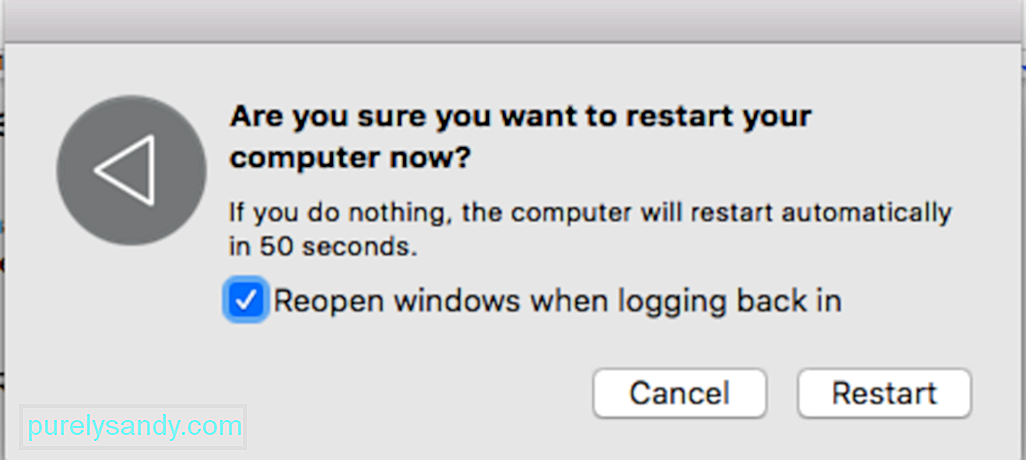
Opdatering af din Macs operativsystem er en god måde at nulstille dine processer og nedbringe deres brug til standardniveauet. Alt hvad du skal gøre er at klikke på Apple-menuen og derefter vælge Genstart. Sørg for at fjerne markeringen fra Genåbne windows, når du logger ind igen. Hvis det ikke virker, kan du prøve nogle af de andre metoder nedenfor.
Metode 2: Afslut alle unødvendige apps og Windows. 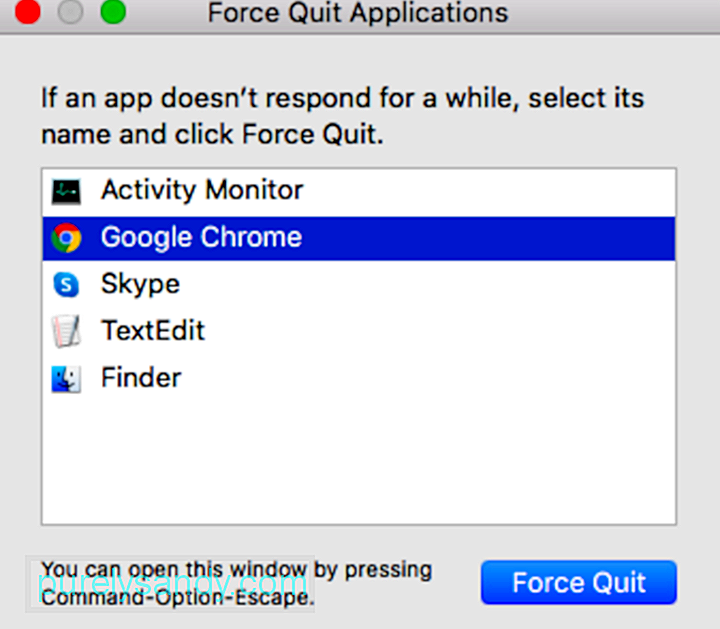
Hvis du har for mange programvinduer eller Finder-vinduer åbne, bliver WindowServer nødt til at arbejde hårdere og forbruge flere genindbetalinger. Så hvis du mener, at din Mac er usædvanlig langsom eller har nogle problemer med at udføre nogle handlinger, bør du overveje at lukke de vinduer eller apps, som du ikke længere har brug for. Sørg for at gemme dine filer først, inden du lukker et vindue for at undgå datatab. Dette giver WindowServer mulighed for at trække vejret og lade macOS fungere flydende.
Metode 3: Sluk for transparente effekter på din Mac. 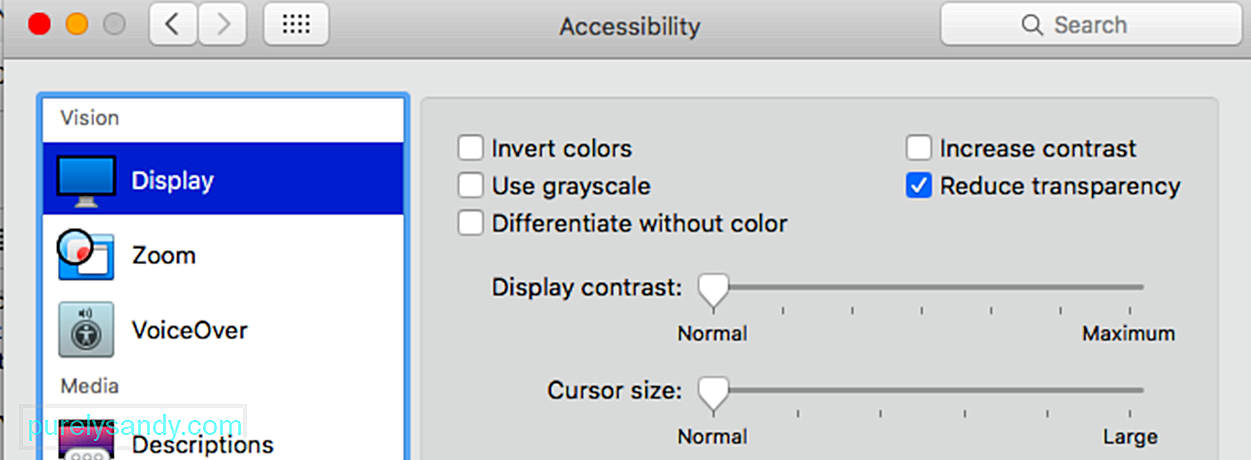
Transparens i Mac er en visuel effekt, som macOS og dens apps bruge til at skabe en følelse af dybde. Det er som standard aktiveret på Mac, så du vil ikke være opmærksom på denne funktion, medmindre du er en rigtig macOS-nørd.
En af de nemmeste måder at minimere belastningen på WindowServer er at slukke for gennemsigtighedseffekt. Dette er især nyttigt for ældre og mindre magtfulde Mac-computere. Selvom din Mac ikke føles særlig langsom, vil det næsten helt sikkert gøre det meget hurtigere at gøre dette.
For at deaktivere de transparente effekter skal du følge nedenstående trin:
Dette gør det lettere for WindowServer at betjene og manifestere vinduerne på din skærm.
Metode 4: Forhindre, at Mission Control Spaces omarrangere sig selv. 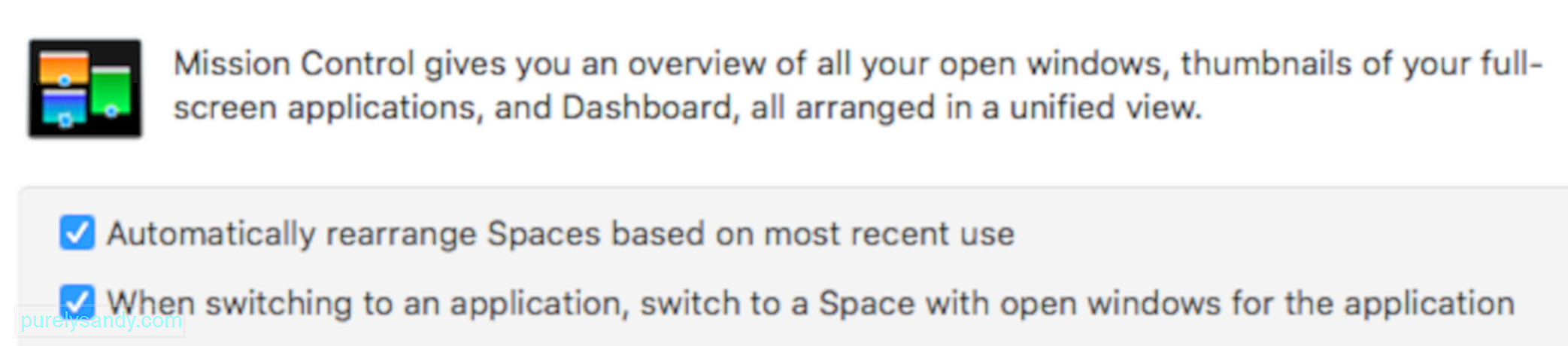
Hvis du bruger Spaces, også kendt som det virtuelle skrivebordsmiljø på Mac, vil forhindre, at mellemrumene omarrangeres efter deres brug, gøre en enorm forskel på, hvordan WindowServer opfører sig.
To gør dette:
- Gå til Apple Menu & gt; Systemindstillinger og klik derefter på Mission Control.
- Fjern markeringen i Omarranger automatisk pladser baseret på den seneste brug.
Denne ændring kan synes lille, men det hjælper WindowServer meget, da mellemrummet ikke længere bevæger sig automatisk. Det mindsker byrden for WindowServer og minimerer dets forbrug i processen. Derudover bemærker du sandsynligvis ikke forskellen, når du bruger Spaces.
Metode 5: Brug standard til skærmopløsning. 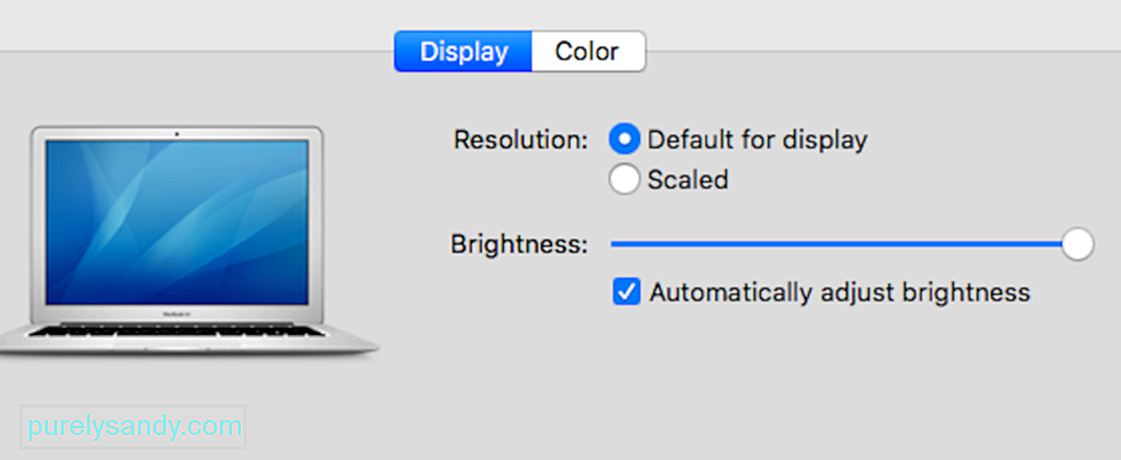
Flere brugere bemærkede, at denne høje hukommelse og CPU brug på Mac på grund af WindowServer er en fejl, der påvirker Mac'er ved hjælp af en skaleret skærmopløsning. Dette gælder især for 4K-skærme, der bruger skaleret opløsning.
En midlertidig løsning ville være at bruge Standard til visning opløsning ved at navigere til Apple Menu & gt; Systemindstillinger & gt; Viser.
Mens du er i gang, skal du også prøve at deaktivere Spaces for flere skærme. Fra Systemindstillinger skal du vælge Missionskontrol og derefter skifte kontakten til Skærme har separate mellemrum til FRA.
Genstart din Mac efter at have gjort alt ovenstående, og kontroller, om disse trin gjorde nogen forskel med hensyn til WindowServer's CPU og hukommelsesforbrug.
OversigtWindowServer er en vigtig macOS-komponent, der er ansvarlig for alt, hvad du ser på din skærm. Jo flere elementer du har på din skærm, og jo flere aktiviteter der sker på din skærm, enten på grund af apps eller baggrundsprocesser, jo sværere bliver det for WindowServer at klare arbejdsbyrden og resultere i højere forbrug af din Macs genindtægter. Hvis dette er tilfældet, skal tricket her være at sænke forbruget ved at sænke stress på WindowServer. Og ovenstående tip skal hjælpe dig med det.
YouTube Video.: Sådan repareres WindowServer High CPU og hukommelsesbrug på Mac
09, 2025

